21.1 사각형 그리기
Unit 21. 터틀 그래픽스로 그림 그리기
지금까지 파이썬 셸에서 글자만 출력해서 조금 지겨웠죠? 이번에는 터틀 그래픽스(Turtle graphics) 모듈을 사용해서 간단한 그림을 그려보겠습니다.
터틀은 어린이 및 초보자가 파이썬을 쉽게 배울 수 있도록 만든 모듈인데, 거북이가 기어가는 모양대로 그림을 그린다고 해서 터틀이라고 합니다.
터틀은 그림을 그리는 모듈이므로 Windows, 리눅스, macOS 그래픽 환경에서만 동작합니다. 콘솔(터미널)만 있는 환경에서는 사용할 수 없습니다.
21.1 사각형 그리기
이제 간단하게 사각형을 그려보겠습니다. IDLE을 실행하고 파이썬 셸에서 다음과 같이 입력하세요.
>>> import turtle as t >>> t.shape('turtle')
ModuleNotFoundError: No module named ...: 모듈 이름을 잘못 입력했을 때 발생하는 에러입니다. turtle의 철자가 맞는지 확인해주세요.
TurtleGraphicsError: There is no shape named ...: 거북이의 모양을 잘못 지정해서 발생하는 에러입니다. t.shape에 'turtle'로 입력했는지 확인해주세요.
t.shape('turtle')까지 입력하면 파이썬 터틀 그래픽스(Python Turtle Graphics) 창이 표시되고 오른쪽을 바라보는 거북이가 나옵니다. t.shape는 거북이의 모양을 설정하며 아무것도 지정하지 않으면 화살표 모양이 나옵니다.
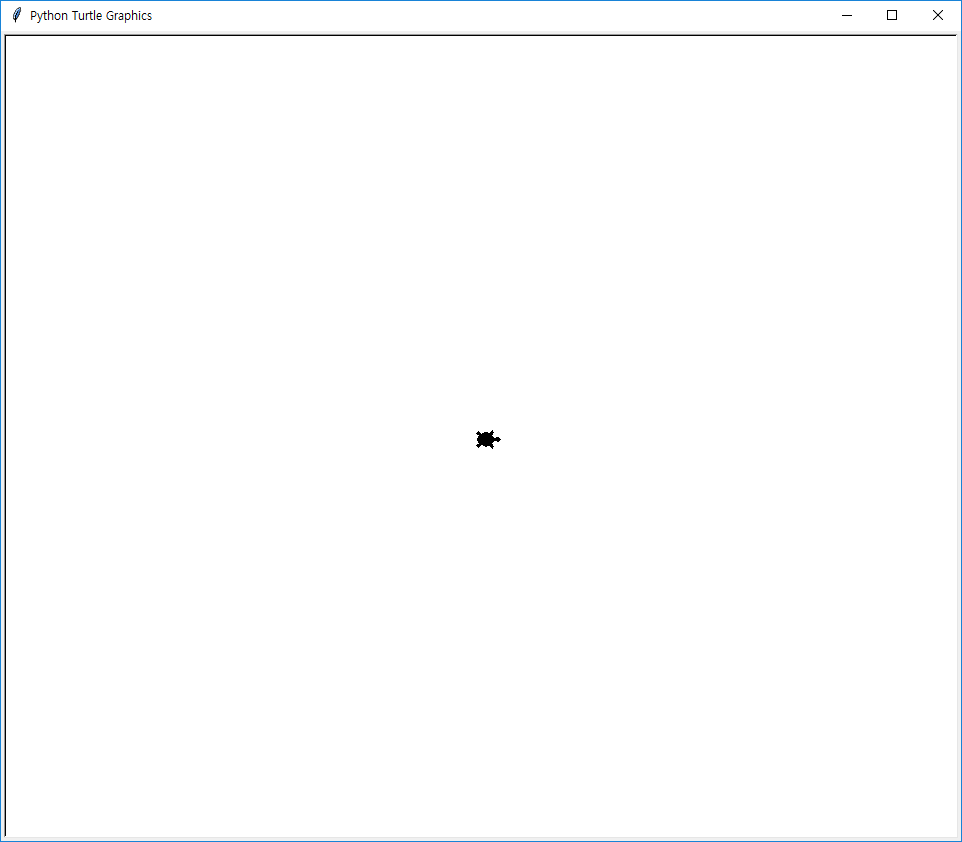
파이썬 터틀 그래픽스 창을 끄지 않은 상태에서 IDLE의 파이썬 셸 창에 다음과 같이 입력합니다.
>>> t.forward(100)
AttributeError: module 'turtle' has no attribute ...: 모듈의 변수나 함수 이름을 잘못 입력했을 때 발생하는 에러입니다(함수는 뒤에서 자세히 설명하겠습니다). t.forward의 철자가 맞는지 확인해주세요.
t.forward(100)은 거북이를 100픽셀만큼 앞으로(forward) 이동시킵니다. 화면을 보면 거북이가 오른쪽으로 이동하고 검은 색 선이 그려졌습니다.
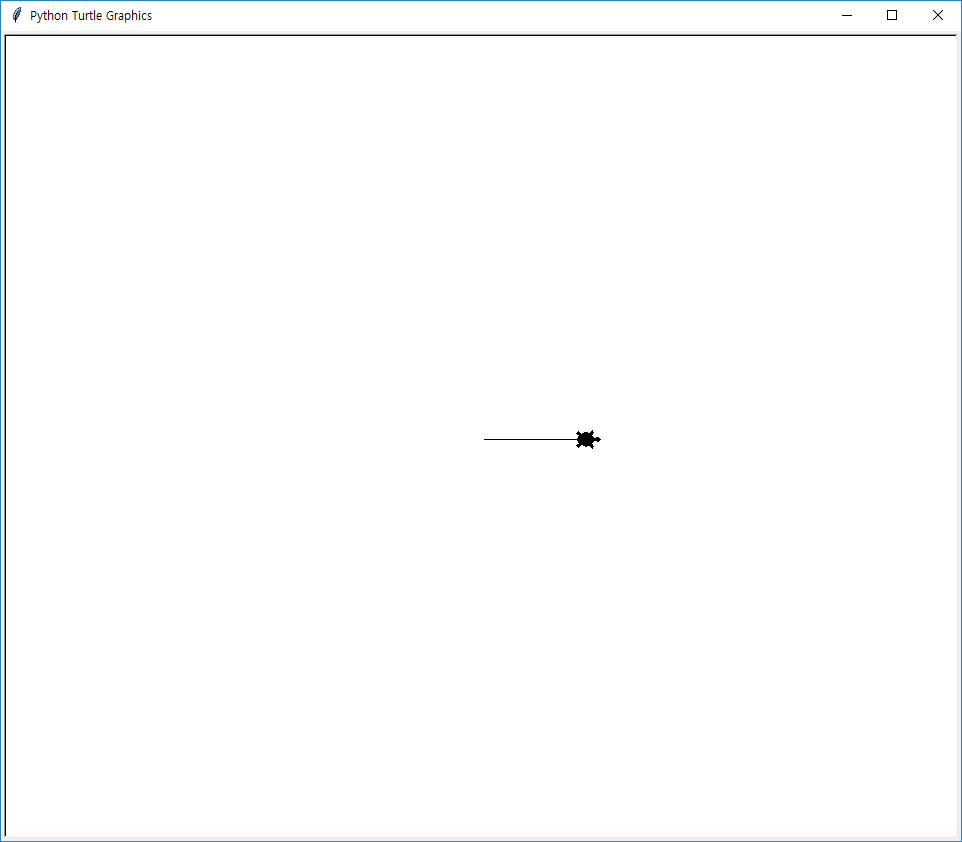
이번에는 거북이의 방향을 바꿔보겠습니다.
>>> t.right(90)
t.right(90)은 거북이의 방향을 오른쪽(right)으로 90도 회전시킵니다. 여기서는 90을 지정했으므로 90도가 되는데 다른 각도를 입력하면 해당 각도만큼 방향이 바뀝니다.
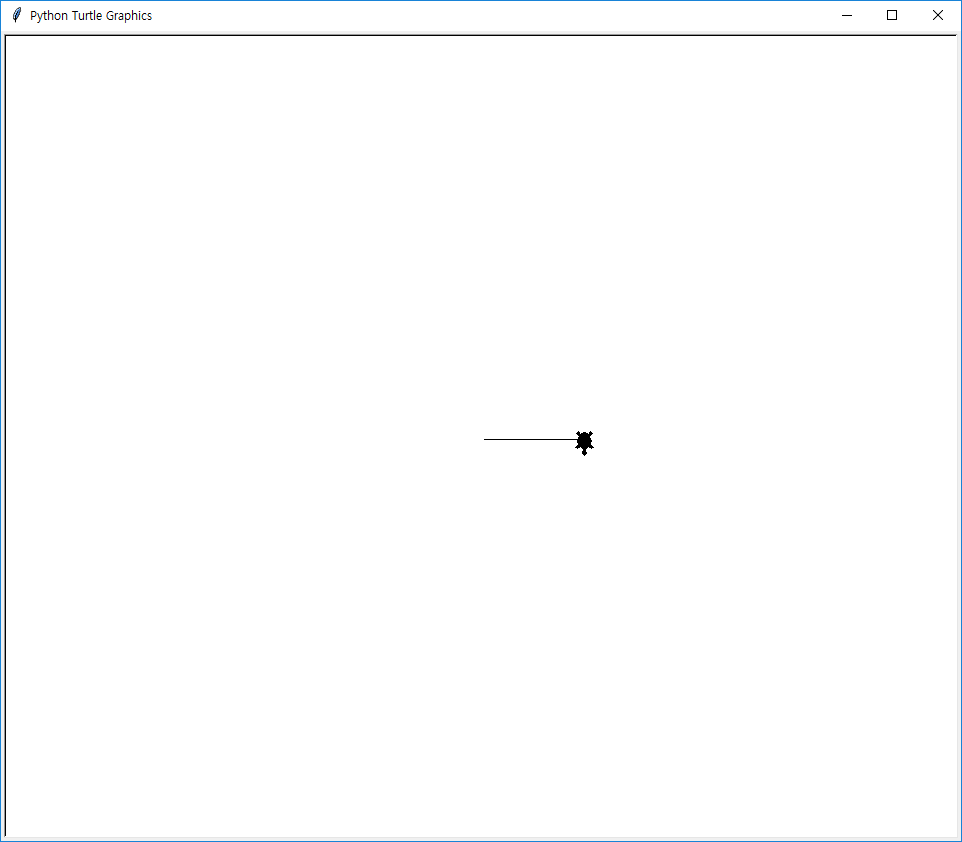
다시 거북이를 앞으로 100픽셀 이동시킵니다.
>>> t.forward(100)
기역(ㄱ)자 모양이 그려졌습니다.
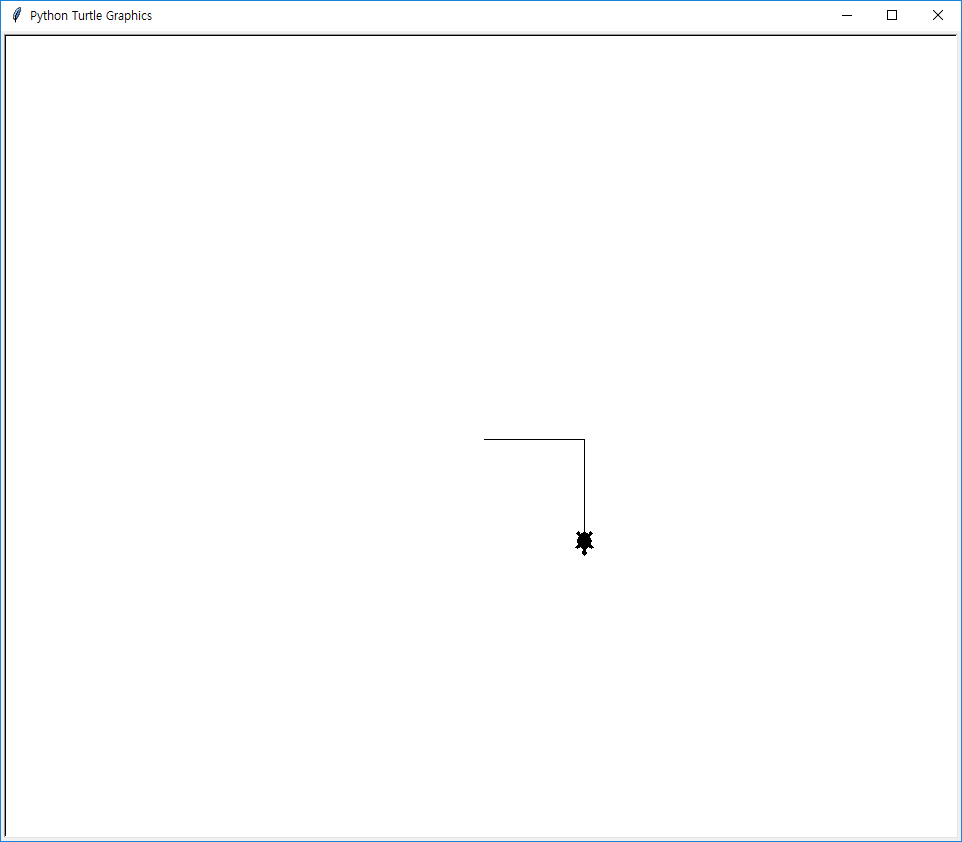
지금까지 했던 것처럼 오른쪽으로 90도 바꾸기, 앞으로 100픽셀 이동을 사각형이 될 때까지 반복합니다.
>>> t.right(90) >>> t.forward(100) >>> t.right(90) >>> t.forward(100)
드디어 사각형이 만들어졌습니다. 이렇게 거북이를 조종해서 그림을 그릴 수 있습니다.
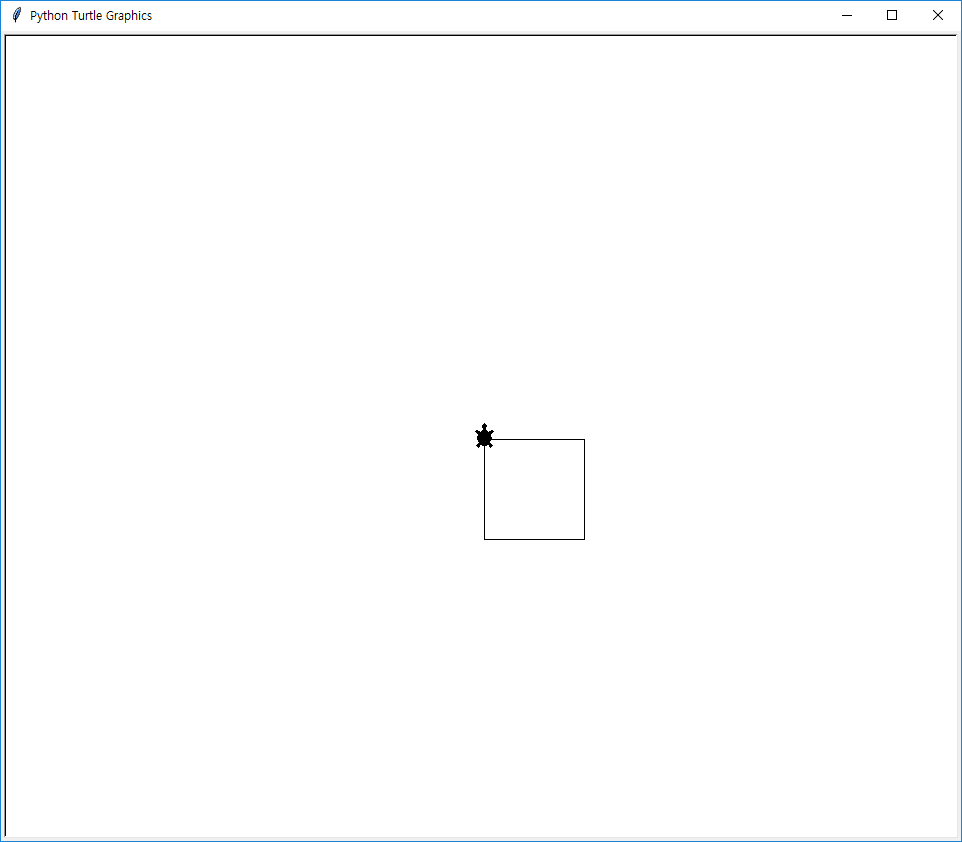
터틀 모듈에서 앞으로 이동, 오른쪽 회전 이외에 다른 기능도 있겠죠? backward는 뒤로 이동, left는 왼쪽으로 회전입니다. 특히 forward, backward 등은 짧게 줄여서 입력할 수도 있습니다.
- 앞으로 이동: forward, fd
- 뒤로 이동: backward, bk, back
- 왼쪽으로 회전: left, lt
- 오른쪽으로 회전: right, rt
각자 fd, bk, lt, rt 등을 사용해서 자유롭게 그림을 그려 보세요. 지금까지 그린 사각형을 fd와 rt로 만들어보면 다음과 같은 코드가 됩니다.
import turtle as t t.shape('turtle') t.fd(100) t.rt(90) t.fd(100) t.rt(90) t.fd(100) t.rt(90) t.fd(100)
IDLE가 아닌 PyCharm 등의 파이썬 개발 도구를 사용한다면 터틀 창이 유지되지 않고 바로 사라질 수도 있습니다. 이때는 스크립트 파일 마지막 부분에 다음 코드를 넣어줍니다.
t.mainloop()
mainloop는 터틀 창이 종료될 때까지 마우스, 키보드 입력을 대기합니다.